本文主要是介绍【ZYNQ 详细案例一】GPIO读写的详细实现 基于ZEDBOARD,希望对大家解决编程问题提供一定的参考价值,需要的开发者们随着小编来一起学习吧!
【ZYNQ 详细案例一】GPIO的认识与实现 基于ZEDBOARD
GPIO是一种外设,可用于连接。。
首先先点击【Block Design】
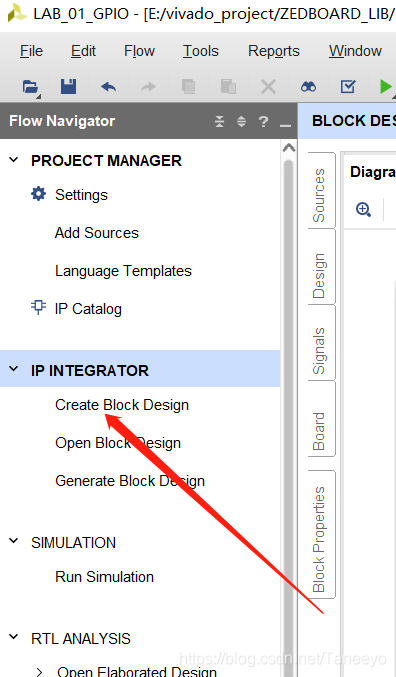
然后添加处理器IP,也就是我们的ps部分。

双击打开之后,点击【Run Block Automation】,因为在创建工程时,我们已经选择了板子的型号。所以点这个自动配置,就会按照我们选择的板子型号进行一个默认的初始化。
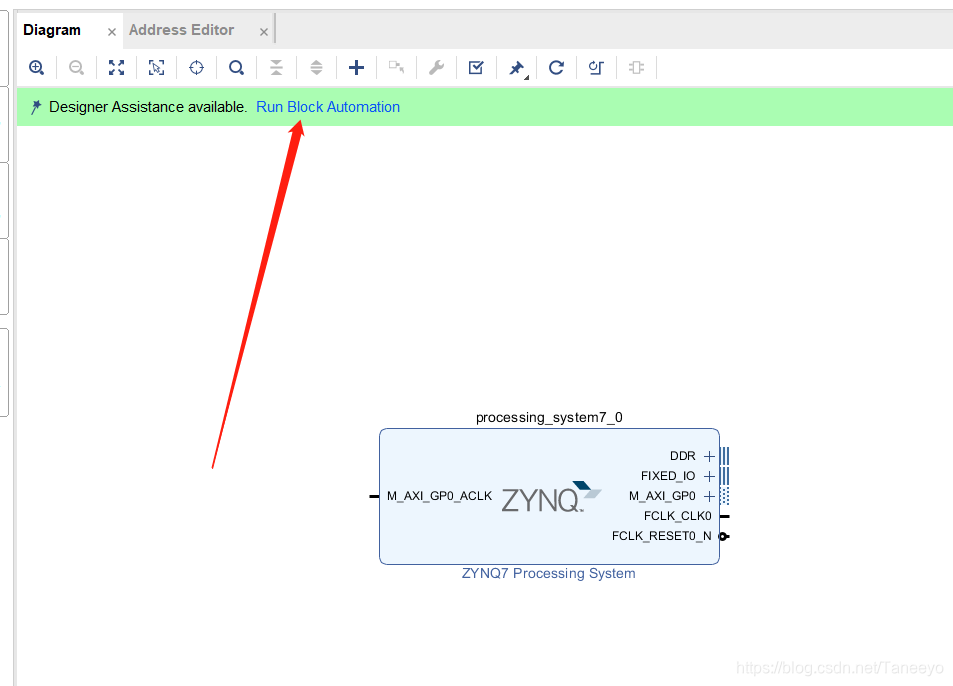
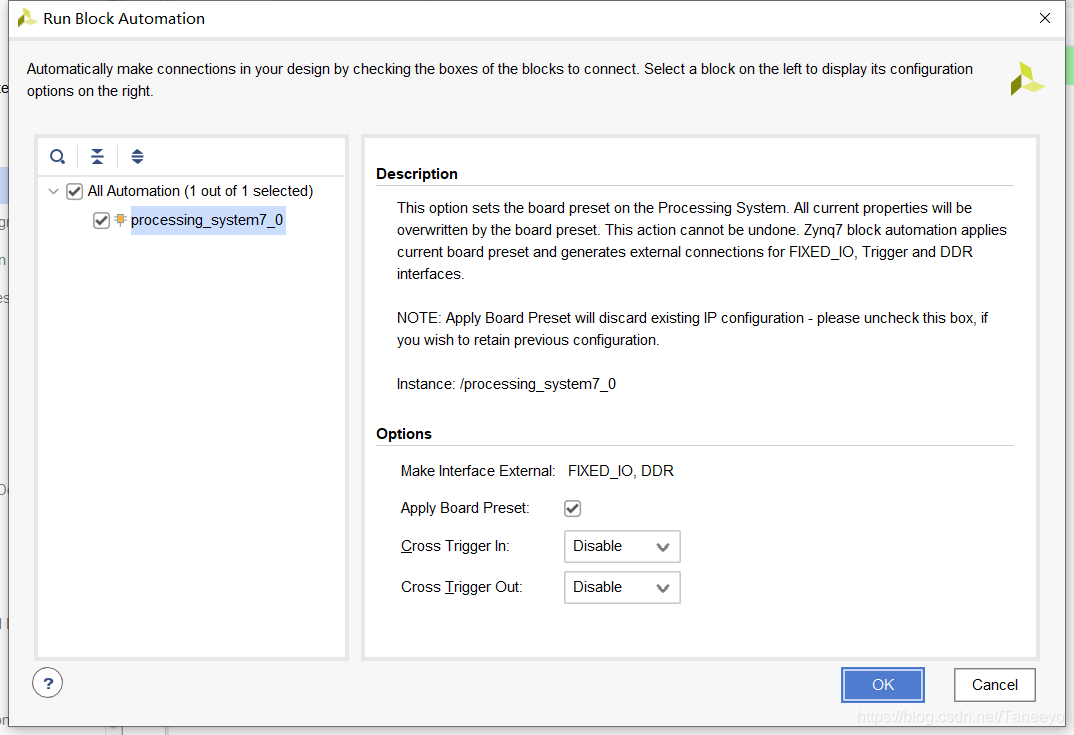
默认点击【OK】即可。
此时会生成带有许多外部信号接口的PS IP核。当然,这么多的信号我们在此案例中并不全部需要用到。 因此,【双击IP核】
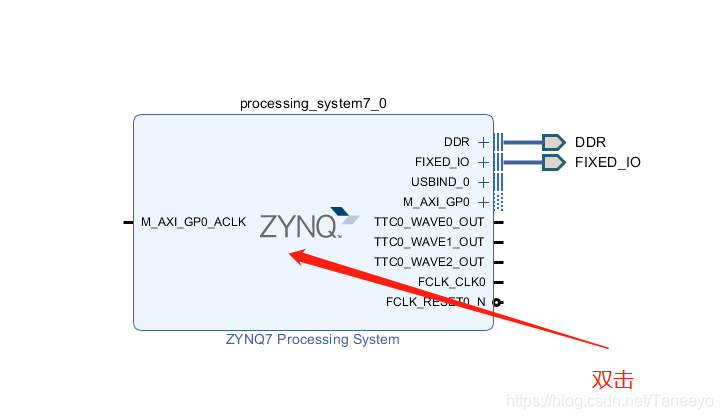
来到PS 端配置界面

点击侧边菜单【MIO Configuration】中的【I/O Peripherals】取消选中 我们不需要的外设
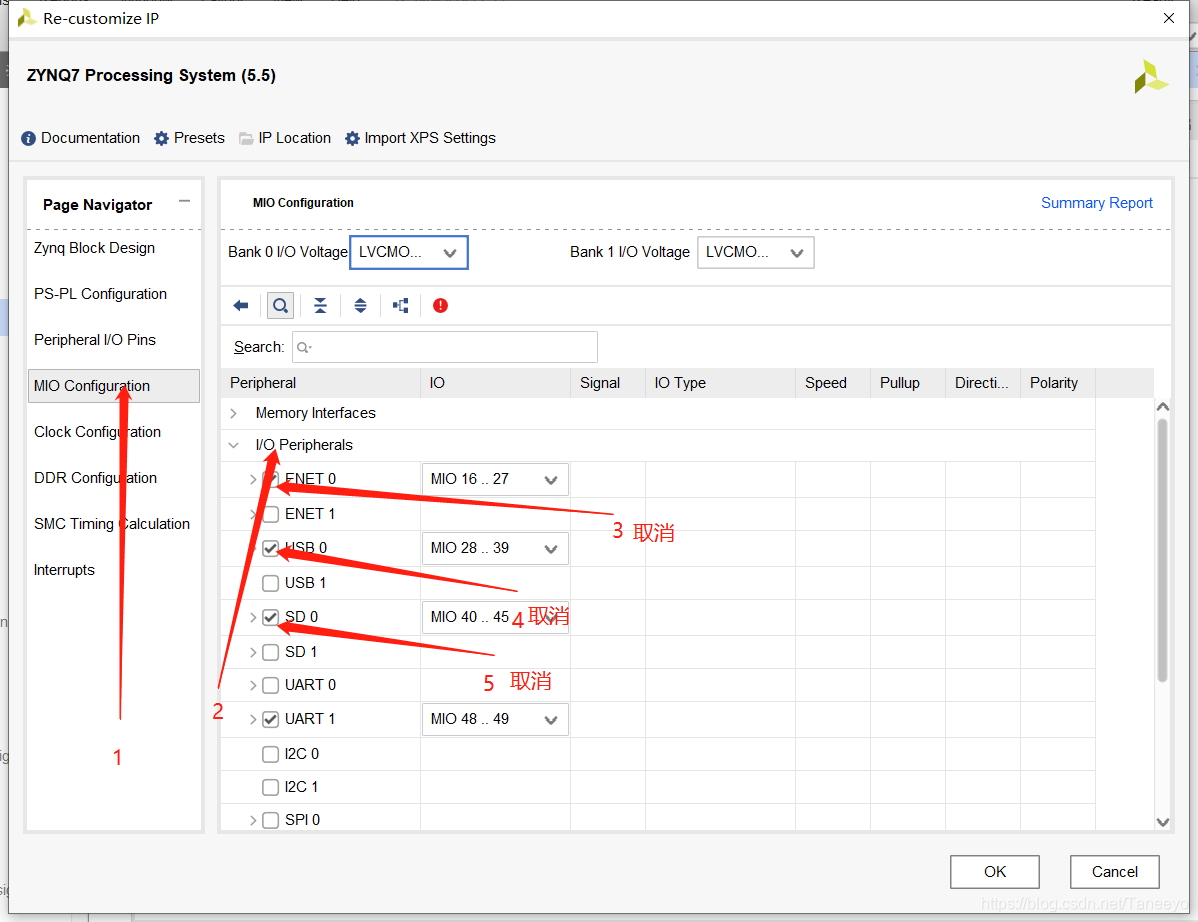
【UART1(MIO[48-49])】这个io外设 是我们串口通信所要使用到的。因此在此处保留。
同理,去掉不需要的I/O接口
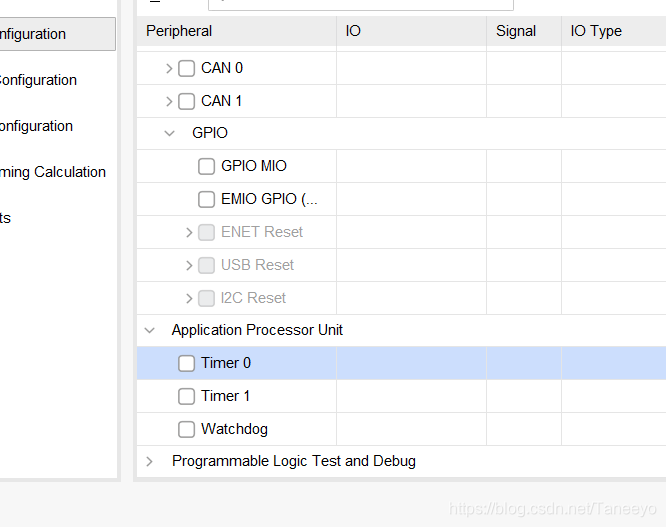
最终生成的PS部分:
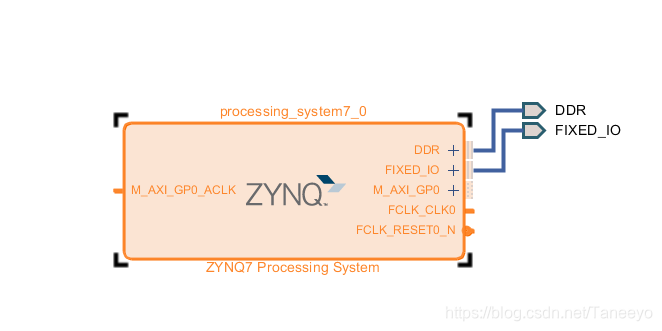
按照之前说过的方法,添加IP【Processor System Reset】
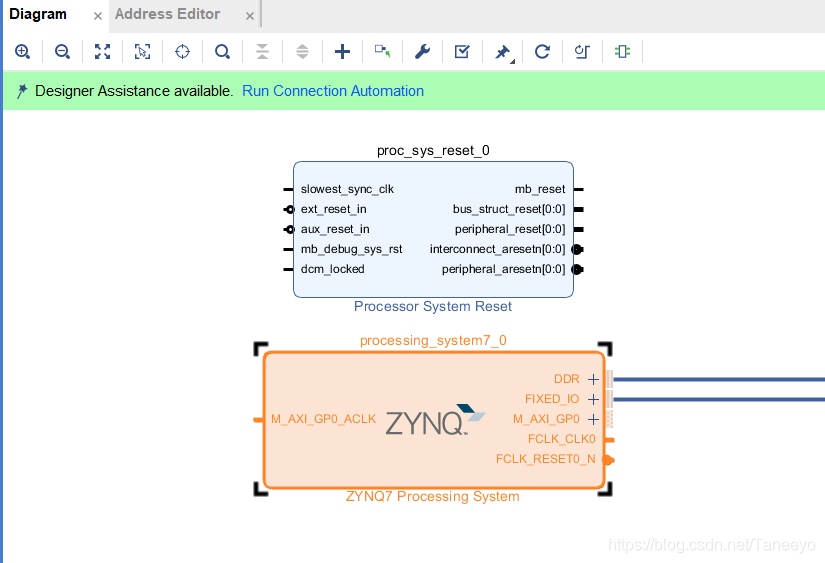
此时,点击【Run Connection Automation】即可自动完成布线,但是为了更加清晰的学习原理,此处我们选择手动完成连线。
连线1
FCLK_CLK0 给 M_AXI_GP0_ACLK这个是相当于PS给PL部分的时钟

再连接到 【PSR】的 slowest_sync_clk

现在连接PS输出的时钟复位信号
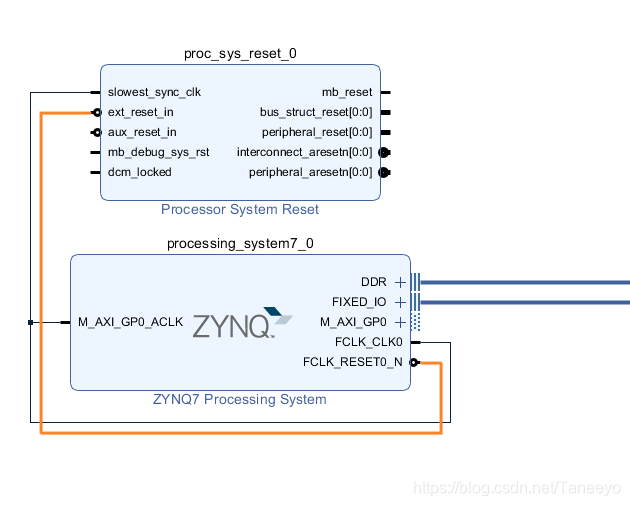
好了,现在我们对于【PSR】的输入就配置好了,现在我们添加【Interconnect】IP,该IP作用 可以类比交换机,路由器。详细的原理后面再写,现在主要关注工程搭建流程与实现。
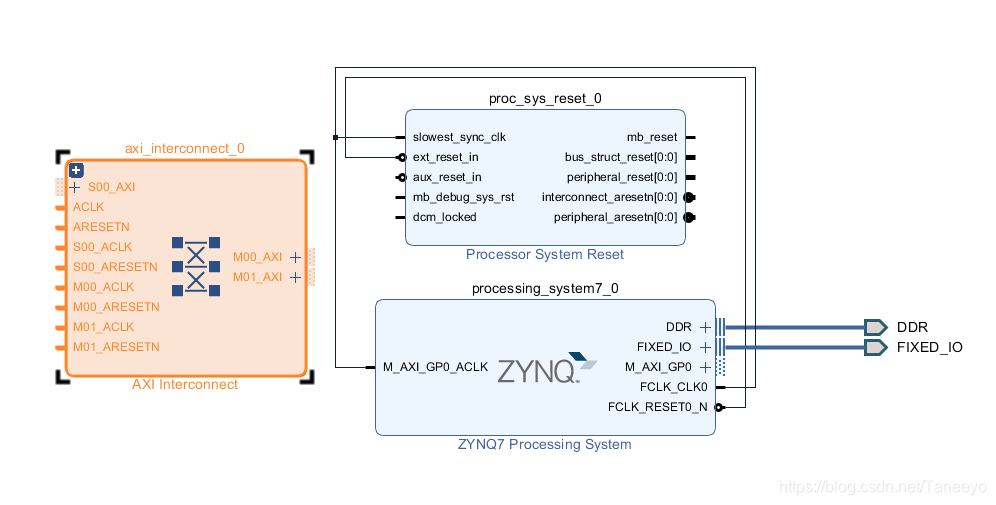
这个IP其实可以在多路AXI总线中处理传输问题。
关于AXI总线 见 AXI总线笔记
打开【AI】ip核,
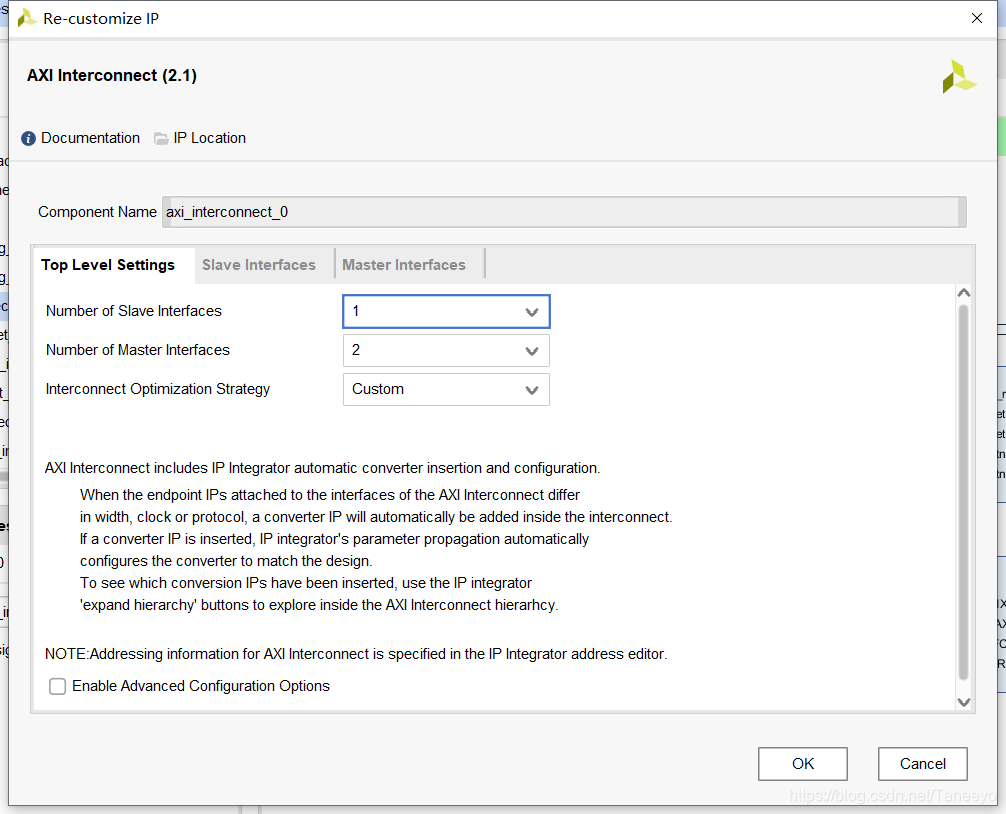
其slave和master 也就是主从接口 各有16个,也就是说 ZYNQ支持 16路外设输入到16路输出这样一个多路传输。在此,我们选择一个s两个m。
现在我们添加两个【GPIO】ip核。

将它们的S_AXI输入接到【Interconnect】的 M00_AX1/MO1_AXI上。时钟与我们PS端输出的100MHZ时钟相连接。复位信号从【PSR】的 【peripheral_aresetn】引出
接下来这个连线就很重要了,我们从PS的【M_AXI_GP0】接口连接到【AI】的【S00_AXI】,意味着PS控制【axi_interconnect_0】以此来访问【PL】也就是【FPGA】的资源或者是一系列外设。

现在把【axi_interconnect_0】的时钟与复位也连接好
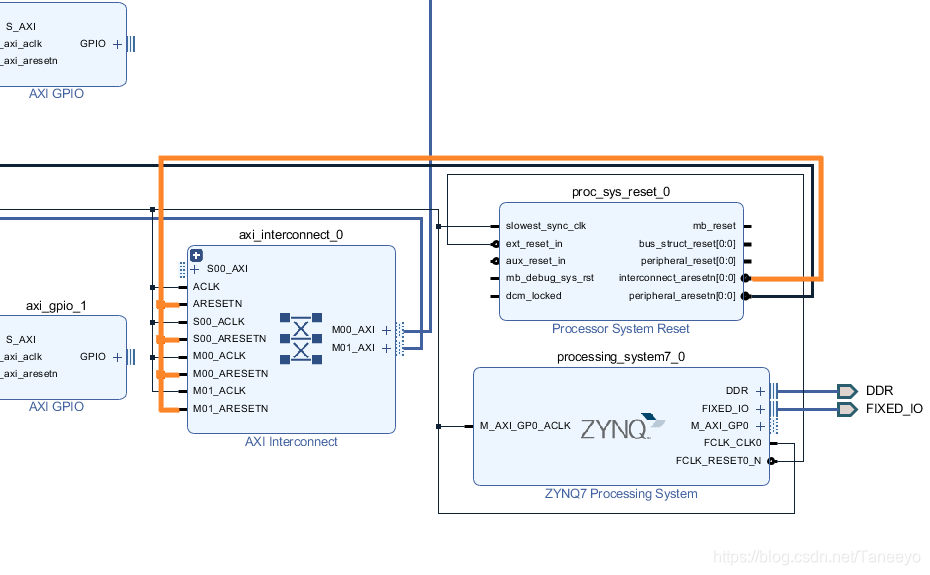
现在我们把两个GPIO分一下功能,一个作为 LED 另一个作为 SWITCH
对【GPIO_LED】的配置如下
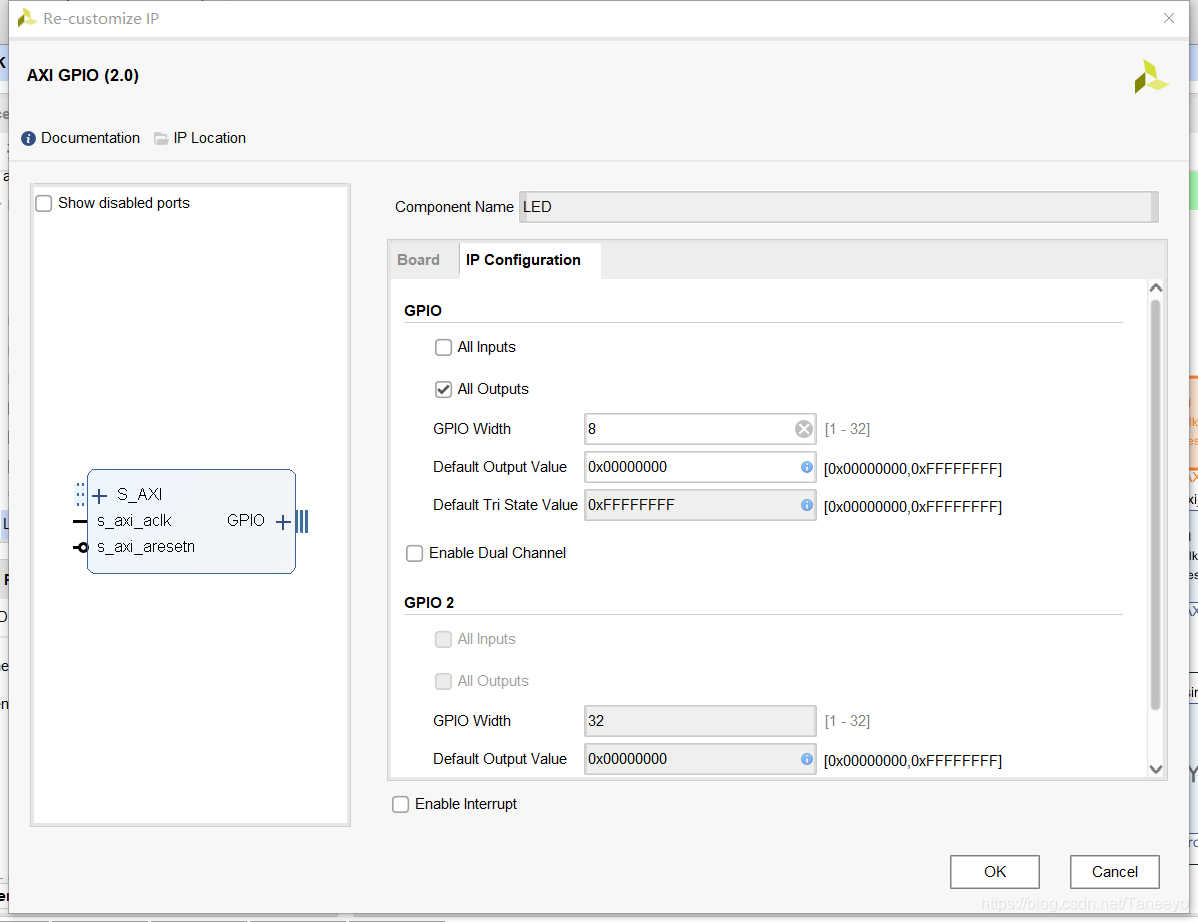
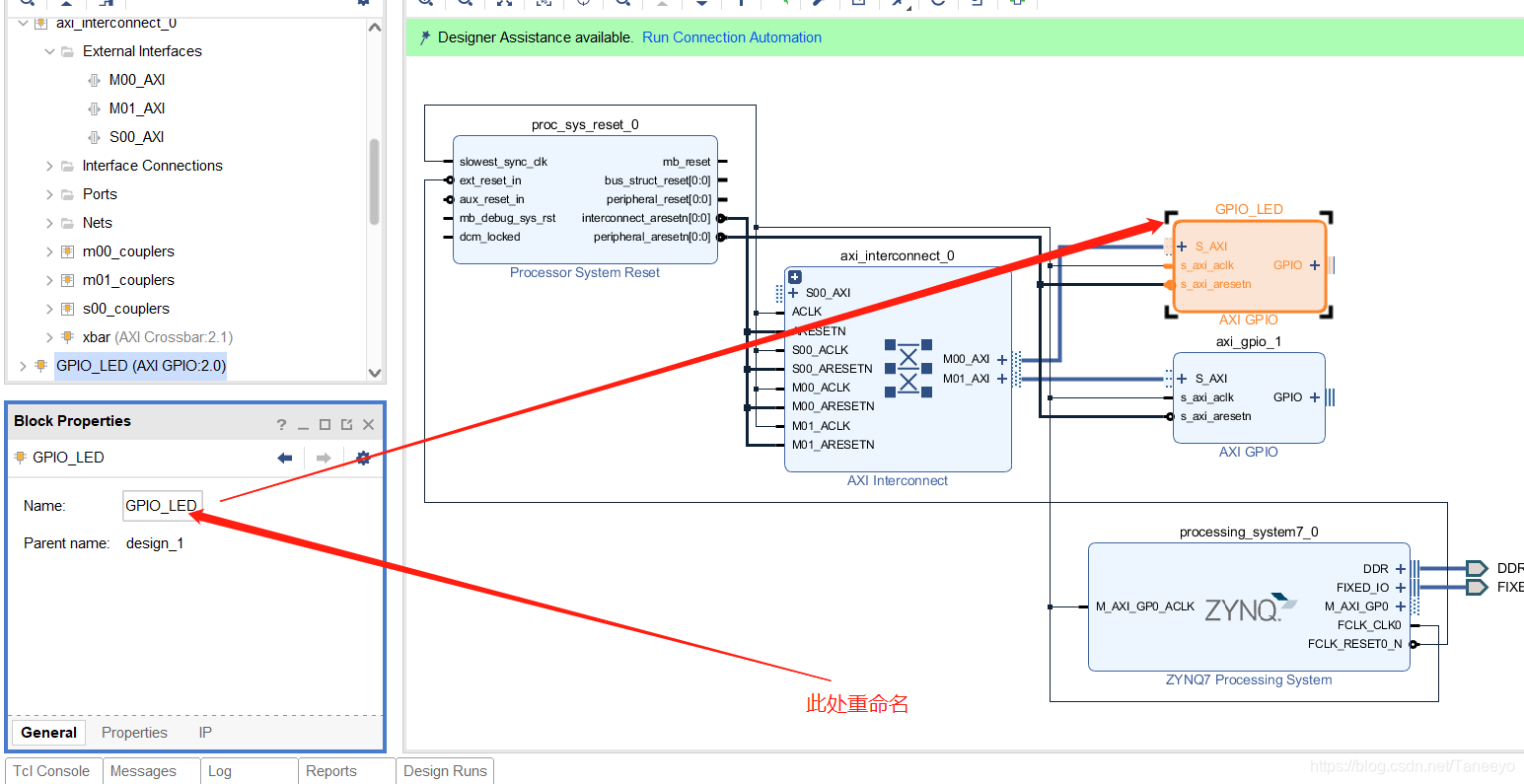
然后

变成下面比较整洁的样子
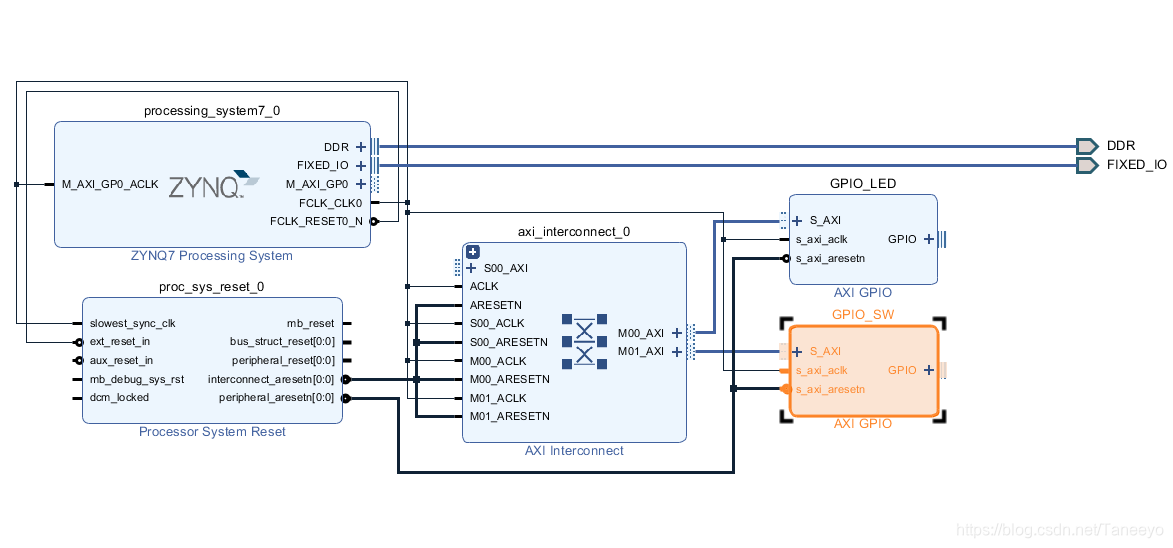
右键两个【GPIO】的输出引脚,引出信号管脚
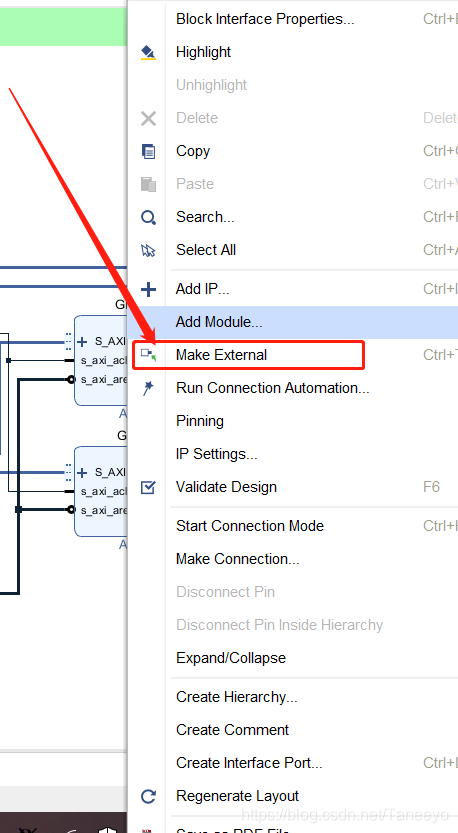

连接完成后, 发现上面绿色的提示消失了。
我们做的这一切工作,VIVADO都可以帮我们自动完成,接下来的例子我们就不会一根一根的连接了,直接自动连接即可。但有时候会连错,要小心注意一些自定义的关键信号。
============== 现在我们开始对内部地址进行配置 ========
打开【Address Editor】
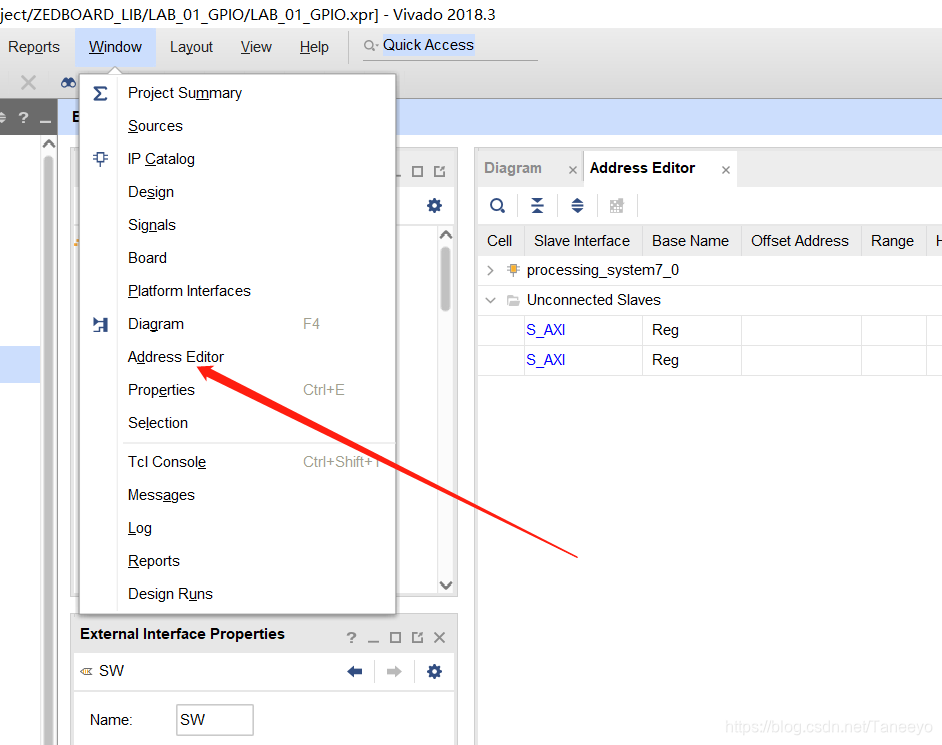
给我们的【GPIO】的寄存器赋地址值

得到如下配置
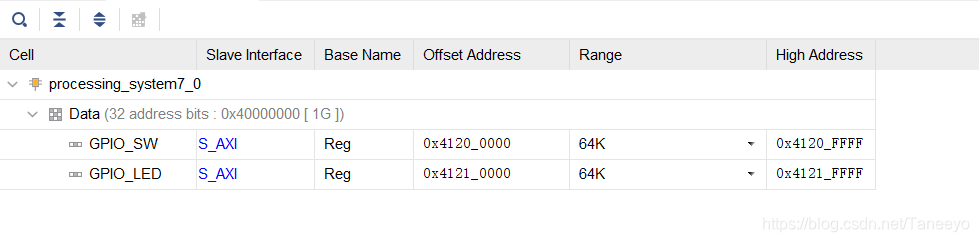
我们的两个【GPIO】分别放在地址为0x4120_0000,0x4121_0000的内存中。而且大小是64K,这个大小我们可以自己配置的。
现在我们的硬件平台就搭建完成了!!
现在把我们的BD设计生成一下。
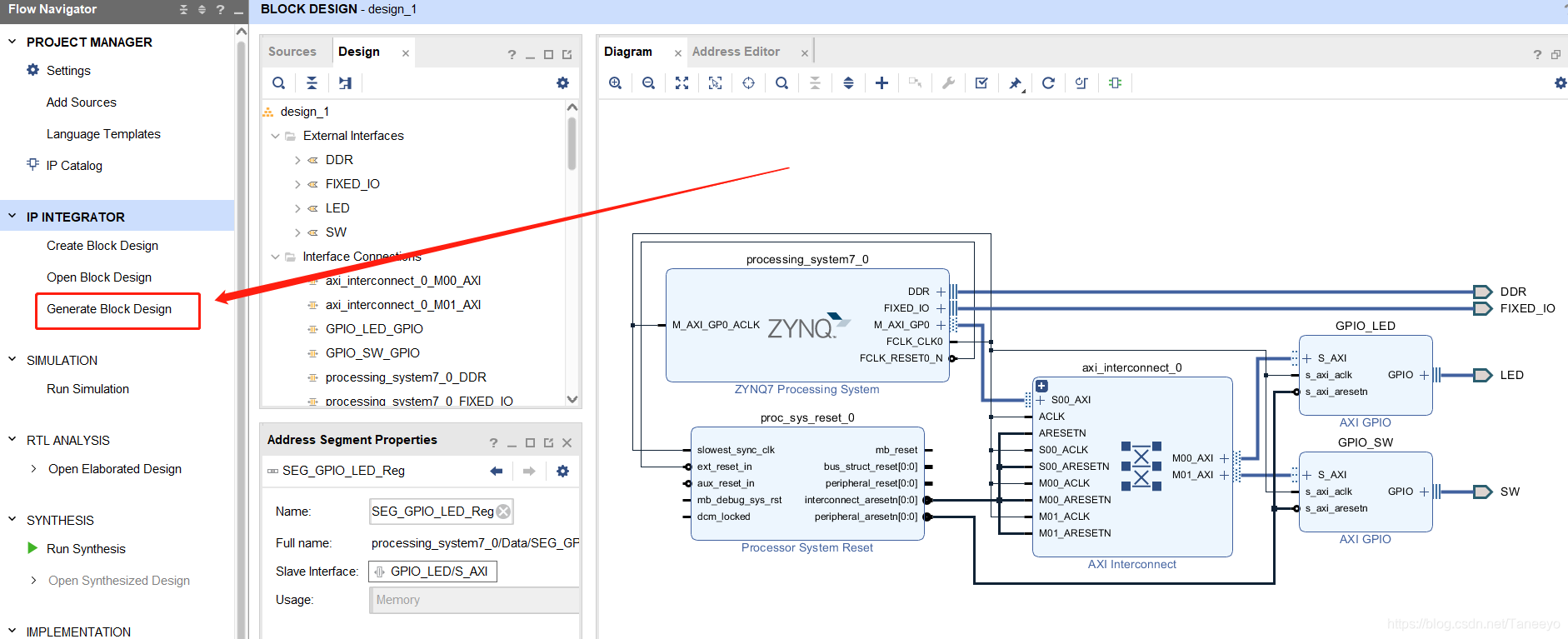
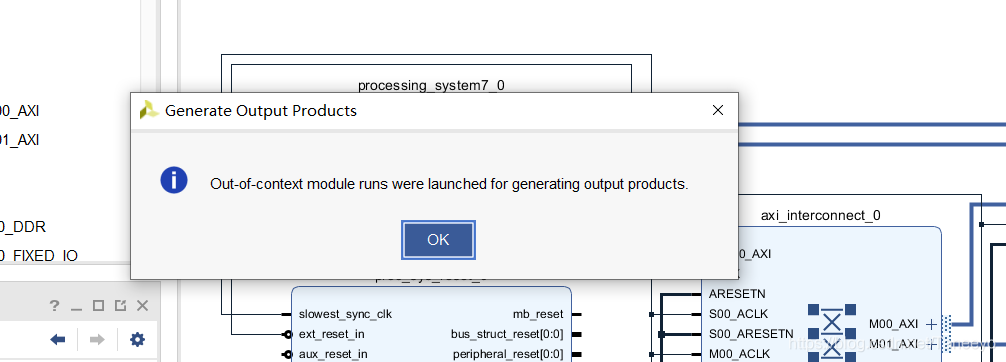
生成以后,在【Source】界面右键我们的BD设计,生成顶层文件:

默认OK就行。
打开顶层Wrapper,看到我们的【GPIO】输出输出,led和sw都自动生成了。
现在,我们写一个约束文件来把它们实际对应到我们的LED管脚和 SW上。
管脚参数 具体和你所使用的板子要对应起来。
具体参考你的板子的数据手册
例如 以我的Zedboard为例:
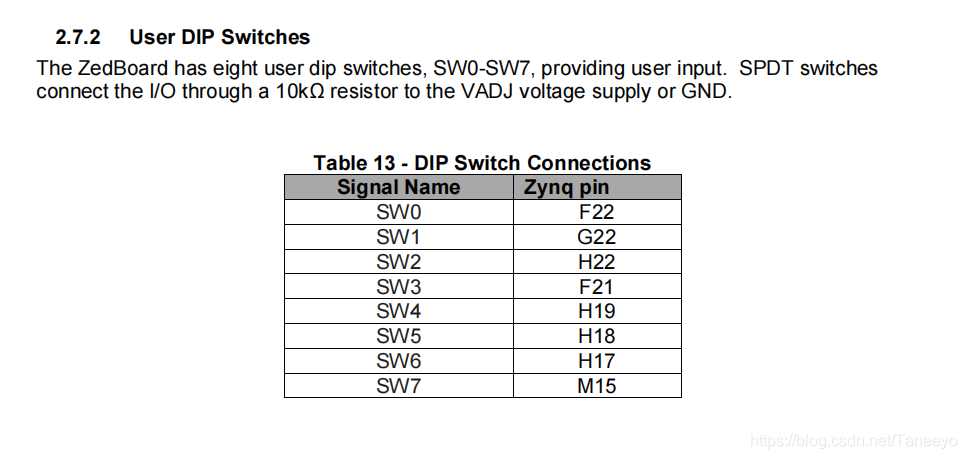
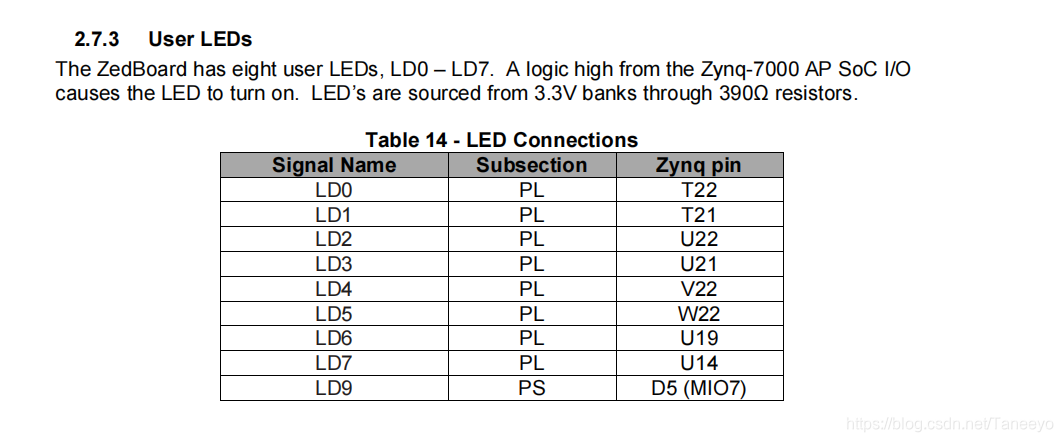
对应的写法
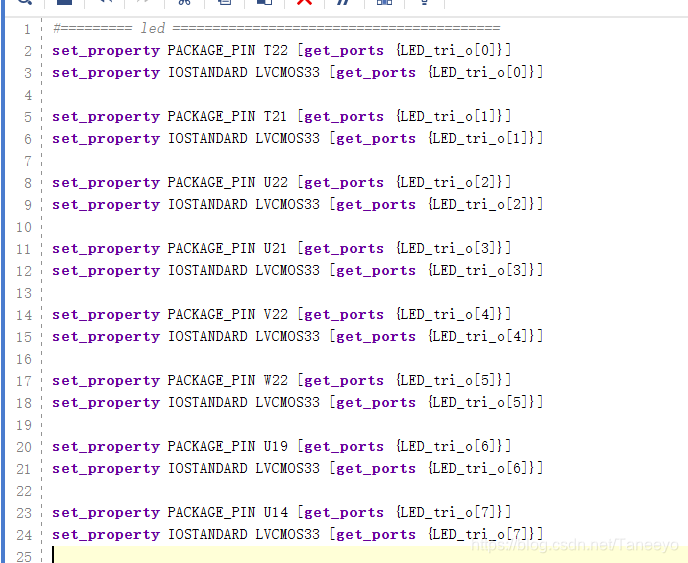
#========= led =========================================
set_property PACKAGE_PIN T22 [get_ports {LED_tri_o[0]}]
set_property IOSTANDARD LVCMOS33 [get_ports {LED_tri_o[0]}]set_property PACKAGE_PIN T21 [get_ports {LED_tri_o[1]}]
set_property IOSTANDARD LVCMOS33 [get_ports {LED_tri_o[1]}]set_property PACKAGE_PIN U22 [get_ports {LED_tri_o[2]}]
set_property IOSTANDARD LVCMOS33 [get_ports {LED_tri_o[2]}]set_property PACKAGE_PIN U21 [get_ports {LED_tri_o[3]}]
set_property IOSTANDARD LVCMOS33 [get_ports {LED_tri_o[3]}]set_property PACKAGE_PIN V22 [get_ports {LED_tri_o[4]}]
set_property IOSTANDARD LVCMOS33 [get_ports {LED_tri_o[4]}]set_property PACKAGE_PIN W22 [get_ports {LED_tri_o[5]}]
set_property IOSTANDARD LVCMOS33 [get_ports {LED_tri_o[5]}]set_property PACKAGE_PIN U19 [get_ports {LED_tri_o[6]}]
set_property IOSTANDARD LVCMOS33 [get_ports {LED_tri_o[6]}]set_property PACKAGE_PIN U14 [get_ports {LED_tri_o[7]}]
set_property IOSTANDARD LVCMOS33 [get_ports {LED_tri_o[7]}]#========= SW =========================================
set_property PACKAGE_PIN F22 [get_ports {SW_tri_i[0]}]
set_property IOSTANDARD LVCMOS33 [get_ports {SW_tri_i[0]}]set_property PACKAGE_PIN G22 [get_ports {SW_tri_i[1]}]
set_property IOSTANDARD LVCMOS33 [get_ports {SW_tri_i[1]}]set_property PACKAGE_PIN H22 [get_ports {SW_tri_i[2]}]
set_property IOSTANDARD LVCMOS33 [get_ports {SW_tri_i[2]}]set_property PACKAGE_PIN F21 [get_ports {SW_tri_i[3]}]
set_property IOSTANDARD LVCMOS33 [get_ports {SW_tri_i[3]}]set_property PACKAGE_PIN H19 [get_ports {SW_tri_i[4]}]
set_property IOSTANDARD LVCMOS33 [get_ports {SW_tri_i[4]}]set_property PACKAGE_PIN H18 [get_ports {SW_tri_i[5]}]
set_property IOSTANDARD LVCMOS33 [get_ports {SW_tri_i[5]}]set_property PACKAGE_PIN H17 [get_ports {SW_tri_i[6]}]
set_property IOSTANDARD LVCMOS33 [get_ports {SW_tri_i[6]}]set_property PACKAGE_PIN M15 [get_ports {SW_tri_i[7]}]
set_property IOSTANDARD LVCMOS33 [get_ports {SW_tri_i[7]}]接下来就可以生成BIT流文件了

成功以后,不用打开实现的布线设计。取消掉
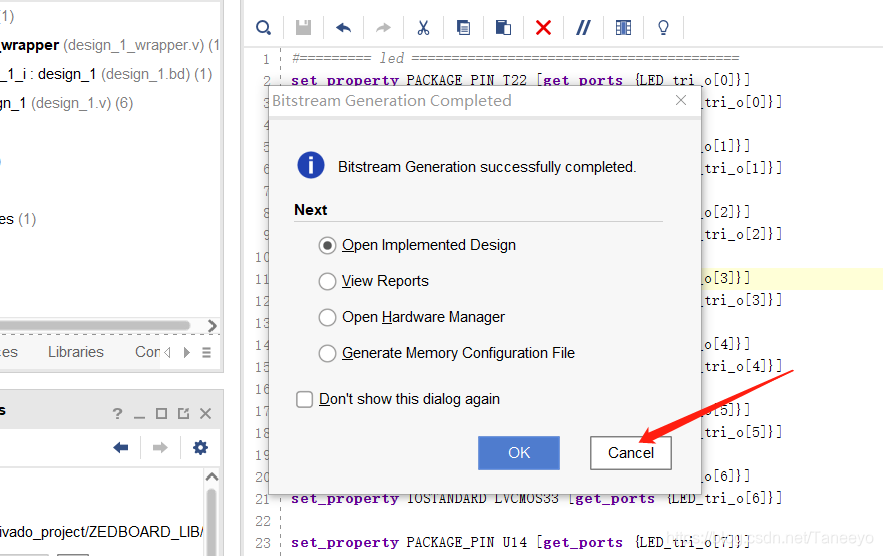
右键【File-Export】导出硬件顶层信息
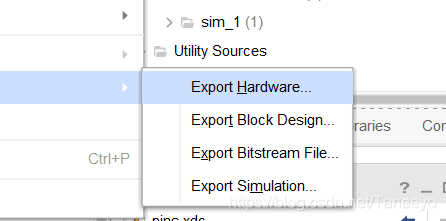
这里要加上我们的bitstream

控制台可以看到信息

然后右键【File-Launch SDK】
开启我们的软件部分设计之旅。
///================================
打开SDK,邮件【FIle 第一个创建我们的application】
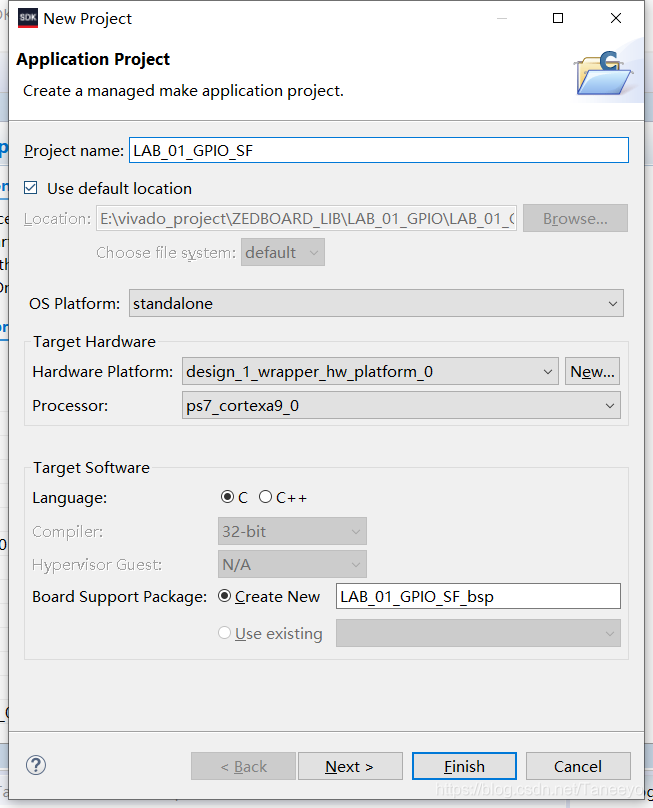
Next 选择空项目,然后在src目录下建立main.c源文件
点击 下方加号,连接串口。

串口成功打印数据。

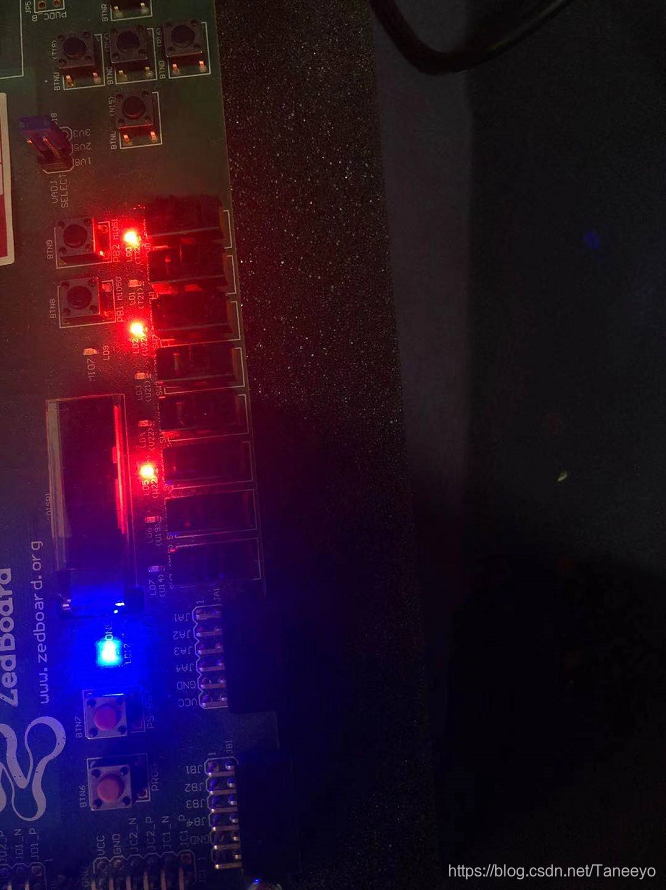
这样最基本的GPIO读写测试我们就完成了。
后续继续更新 关于GPIO的更全面 更多的一些函数的用法。
这篇关于【ZYNQ 详细案例一】GPIO读写的详细实现 基于ZEDBOARD的文章就介绍到这儿,希望我们推荐的文章对编程师们有所帮助!





